Как сохранить файл в C# через Windows Form

Опция сохранения на компьютере распространена повсюду. Бывает что создавая приложение необходимо, чтобы оно обладало данной функцией. Создание приложения на C# и Windows Form при использовании Visual Studio достаточно простая задача. (ссылка) Но что если нам понадобится вызвать из приложения окно сохранения. И в сегодняшней статье мы создадим простое приложение Windows Form, рассмотрим как записать данные в файл и в конце добавим окно сохранения.
Для начала создадим новое приложение, так как это описано в одной из статей.
Далее вкладка ВИД > панель элементов. Выбираем элемент Button и помещаем его на форму.
Затем добавим один элемент RichTextBox, принимающий пользовательский ввод. Кнопка сохранения будет помещать введенный текст в указанное место на компьютере.
Результат:
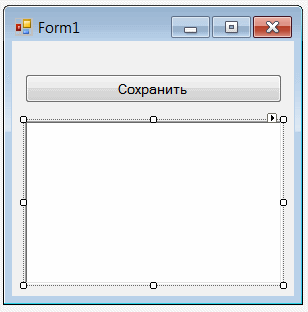
Название на кнопке изменено в окне свойств. Правая кнопка > свойства. Находим поле текст.
Дважды щелкаем по элементу Button. В результате получаем обработчик нажатия. Внутри которого объявляется строковая переменная, которой присваивается текст полученный в элементе RichTextBox. Для простоты выведем его в новое окно через MessageBox.
private void button1_Click(object sender, EventArgs e)
{
string text = richTextBox1.Text;
MessageBox.Show(text);
}
Для открытия окна сохранения используем класс SaveFileDialog.
private void button1_Click(object sender, EventArgs e)
{
string text = richTextBox1.Text;
MessageBox.Show(text);
SaveFileDialog open = new SaveFileDialog();
// открываем окно сохранения
open.ShowDialog();
// присваниваем строке путь из открытого нами окна
string path = open.FileName;
try{
// создаем файл используя конструкцию using
using(FileStream fs = File.Create(path))
{
// создаем переменную типа массива байтов
// и присваиваем ей метод перевода текста в байты
byte[] info = new UTF8Encoding(true).GetBytes(text);
// производим запись байтов в файл
fs.Write(info, 0, info.Length);
}
}
catch (Exception ex)
{
Console.WriteLine(ex.ToString());
}
}
В данном коде используется конструкция using, для безопасного открытия потока на запись с последующим его закрытием. Данная конструкция автоматизирует освобождение ресурсов памяти. Таким образом мы создали, простое оконное приложение Windows Form на C#, с функцией записи в файл и его сохранением.
-
Создано 07.04.2022 10:00:30

-
 Михаил Русаков
Михаил Русаков






Комментарии (0):
Для добавления комментариев надо войти в систему.
Если Вы ещё не зарегистрированы на сайте, то сначала зарегистрируйтесь.